设置 IDE 日食
团队的大多数成员使用免费的Java IDE Eclipse在JDownloader上工作。
JDownloader 的源代码存储在代码“Subversion”服务器上。要签出最新的代码并提交更改,您需要一个 Subversion 客户端。
我们更喜欢集成的解决方案,因此使用 Eclipse 插件 Subclipse 作为 Subversion 客户端。
安装所有必需的工具
- 任何受支持的Java JDK:OpenJDK,Adoptium,AdoptOpenJDK,Oracle,IBM,Zulu,Zing,Corretto,Microsoft
- 面向 Java 开发人员的 Eclipse IDE
设置 Eclipse
启动日食。Eclipse 会要求您选择工作区。
这是 Eclipse 将保存所有代码和项目设置的文件夹。
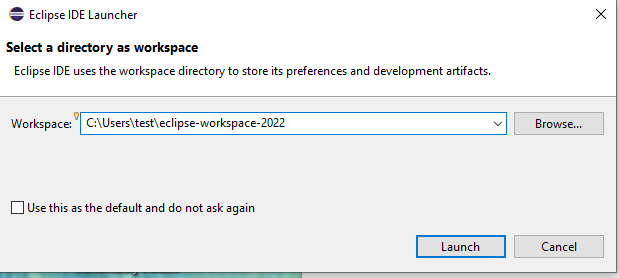
添加已安装的 Java JDK:
单击窗口 -> 首选项
导航到 Java ->已安装的 JRE
如果您的首选 JDK 未列出或列表为空,请单击 [添加],选择“继续使用标准虚拟机”-> [下一步],然后选择 [目录] 以选择 JDK 安装目录。
通常这类似于C:\Program Files\Java\jdk1.8.0_202(适用于Windows)
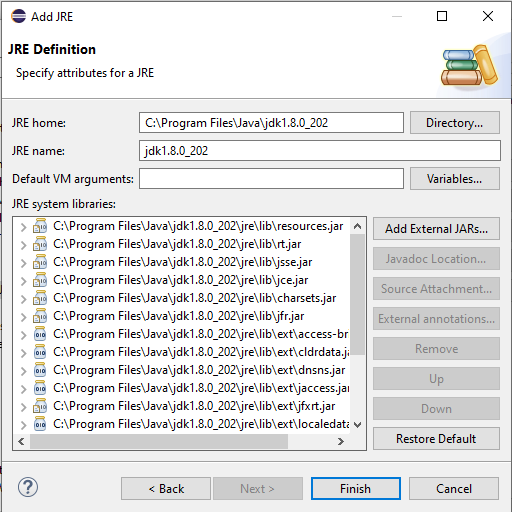
选择您喜欢的JDK,然后单击[应用并关闭]
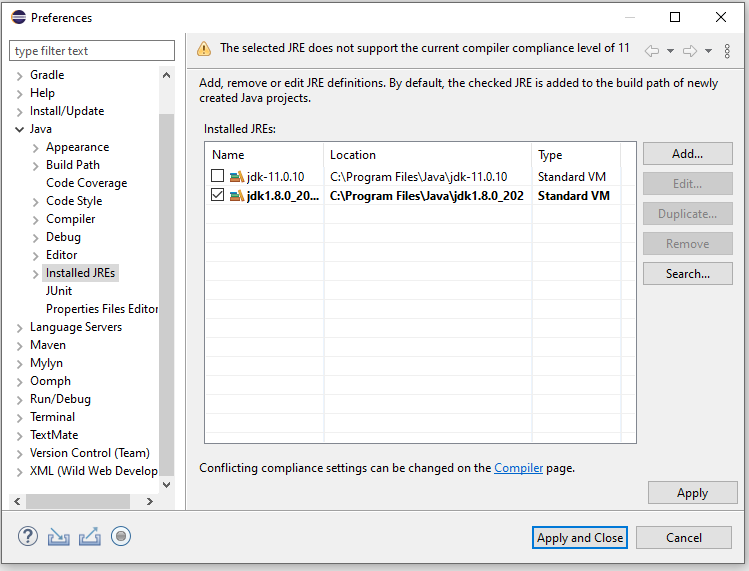
安装子日食

- 点击 [帮助] -> [Eclipse Marketplace...]
- 搜索子剪辑,点击右侧的 [安装] 按钮。
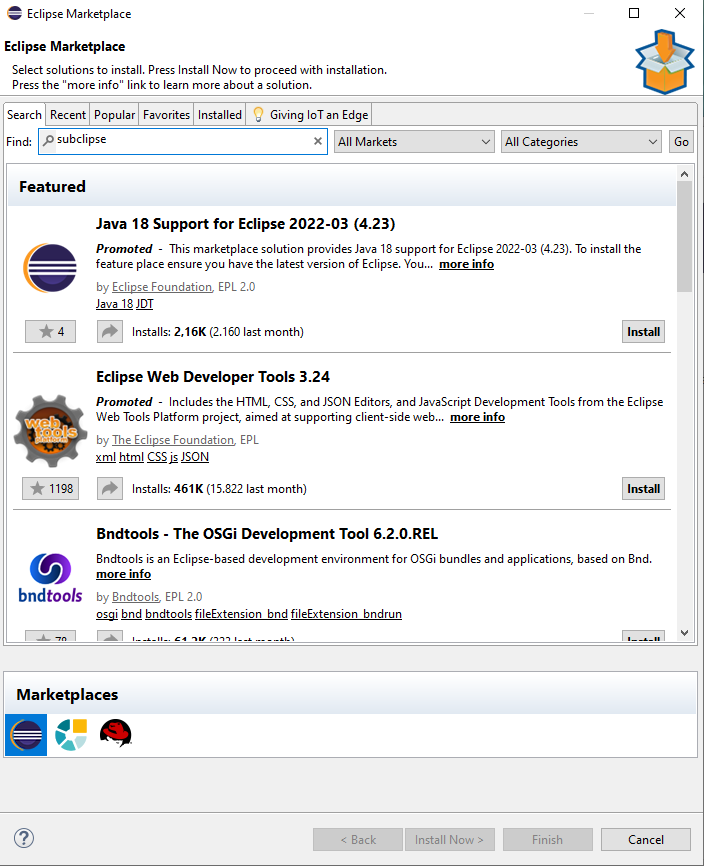
- 不要修改预选特征,然后单击[确认]
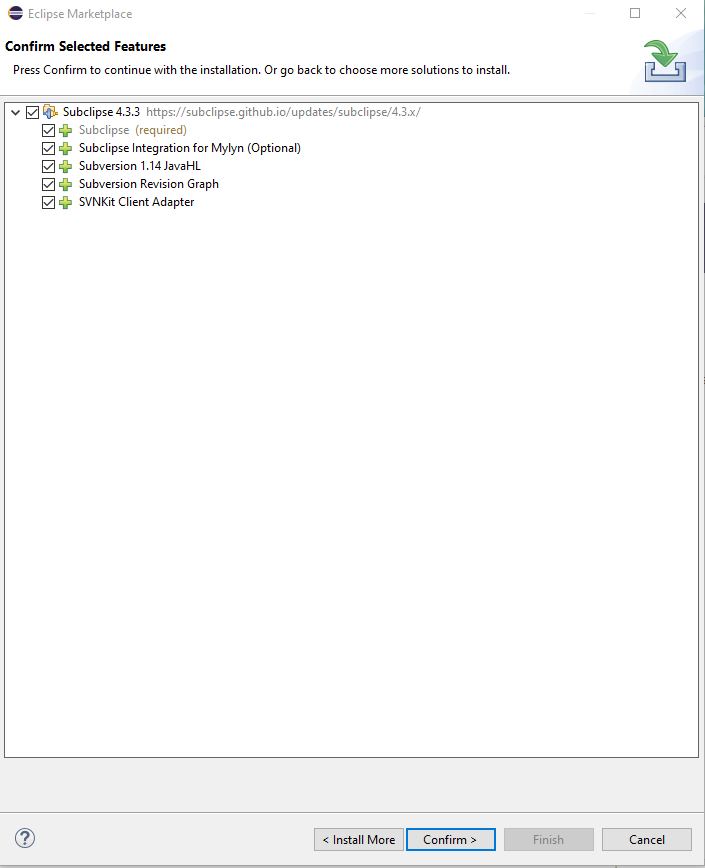
- 阅读并同意 TOS -> [完成]
- 如果您收到提示“您是否信任来源不明的未签名内容”,请点击“类型”列中的复选框,然后单击“信任所选”。
如果需要,可以事先手动检查来源的可信度。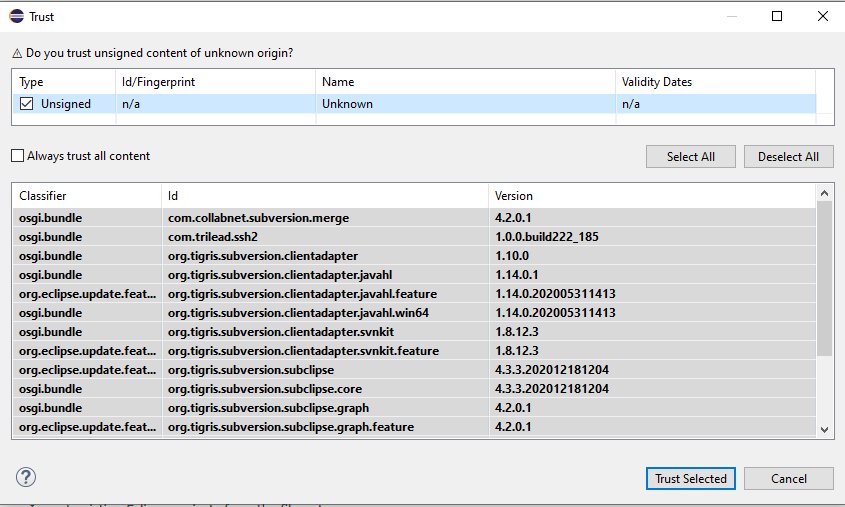
- 一旦 Eclipse 提示您这样做,请重新启动它。
设置项目
- 选择菜单→[文件]→[新建]→[项目](不是“Java项目”)
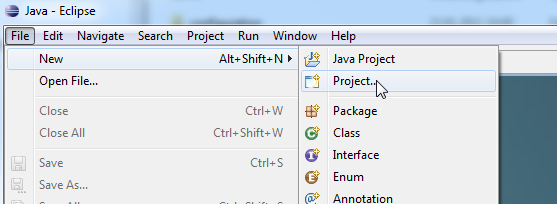
- 选择[从SVN结帐项目],然后单击[下一步]。在下一个屏幕中选择“创建新的存储库位置”。
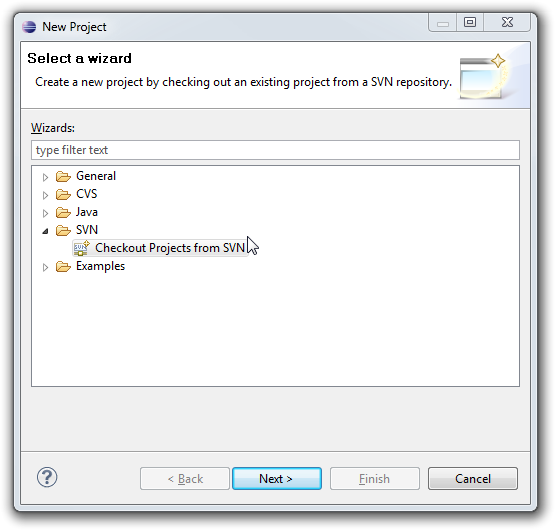
- 输入第一个项目 svn 网址:
svn://svn.appwork.org/utils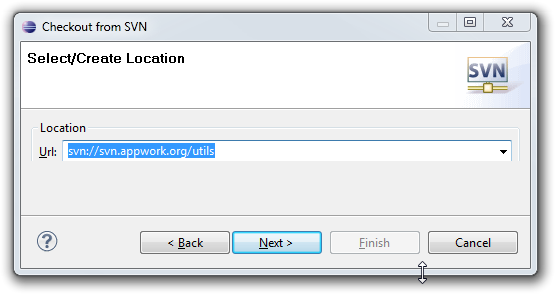
- 如果 Eclipse 询问您,请确认签出该存储库的根目录:
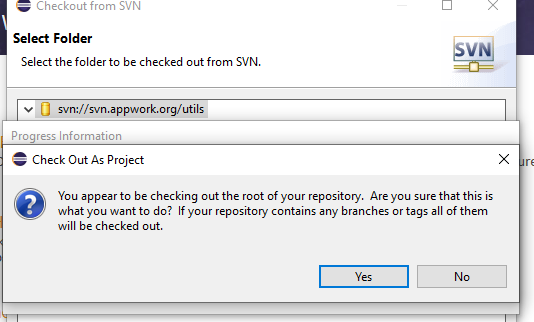
- 单击[完成]并批准所有带有[是]或[确定]的问题对话框。Eclipse 现在将下载并设置该项目。
关闭欢迎屏幕以查看第一个项目。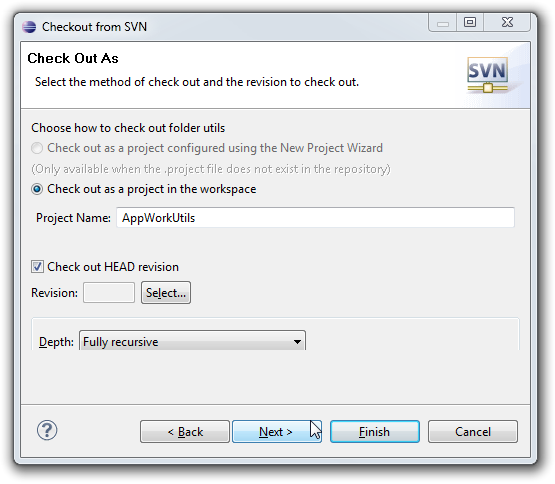
注意:
添加 SVN 存储库时,您应该在 Eclipse 的右下角看到一个进度指示器。如果此时出现错误,则在SVN容器下看不到目录结构,或者如果您卡在0%,则很可能是由于防火墙上没有适当的权限。
将防火墙上的所有传出端口 (0:65535) 添加到 svn.jdownloader.org 和 svn.appwork.org(或将域列入白名单)的 IP 地址,然后重试前面的步骤。
签出第一个项目后,Eclipse 窗口应类似于以下屏幕截图:
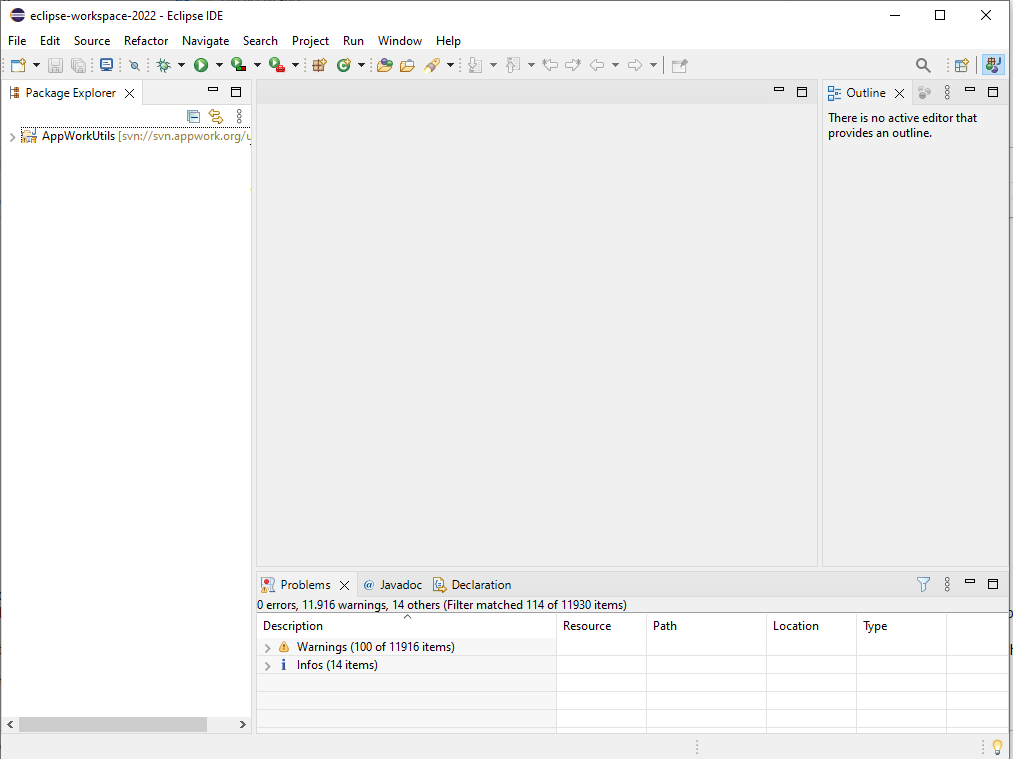
现在重复这些步骤:
svn://svn.jdownloader.org/jdownloader/browsersvn://svn.jdownloader.org/jdownloader/trunksvn://svn.jdownloader.org/jdownloader/MyJDownloaderClient
运行 JDownloader
在 Eclipse 的包资源管理器选项卡中,展开“JDownloader”项目并导航到:
找到文件,右键单击它 -> 运行方式 -> Java 应用程序
第一次启动可能需要一些时间。
您现在可以测试 JDownloader 的最新开发人员版本并熟悉代码。JDownloader/src.org.jdownloader.startupMain.java
自选:
如果需要,可以按如下方式修改程序参数和虚拟机参数:
找到文件,右键单击它,选择运行方式 ->运行配置 ->双击“Java 应用程序”将打开“运行配置”
菜单。Main.java
配置 AppWork 代码格式化程序
为了使不同贡献者 IDE 设置之间的代码布局保持相同,我们希望使用我们的代码格式化程序进行所有提交。
- 转到窗口 -> 首选项 -> Java -> 代码样式 -> 格式化程序,然后单击“导入”
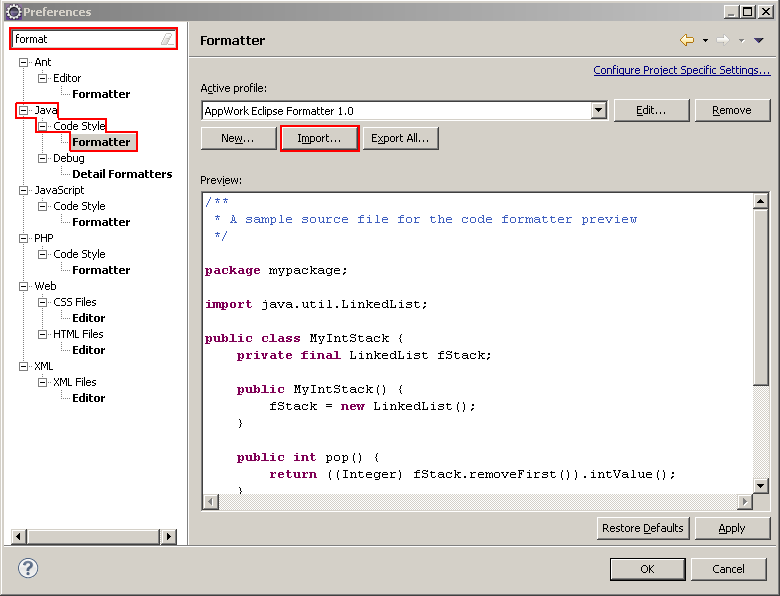
- 选择位于以下位置的文件:
单击[打开],然后点击[应用并关闭][YourEclipseWorkspace]/AppWorkUtils/ide/eclipse/eclipse_format_file.xml
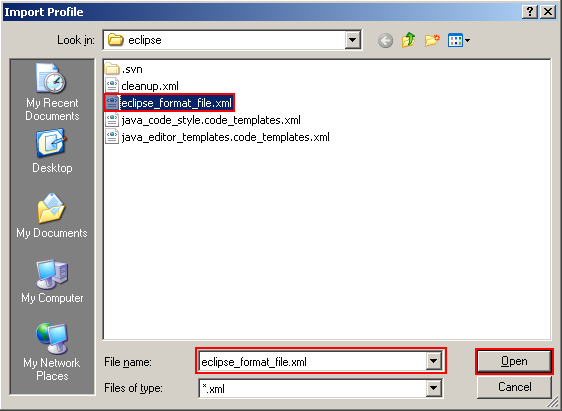
如何在日食中调试 jar 文件
- 使用以下附加参数启动 JDownloader:
java -Xmx512m -Xdebug -Xrunjdwp:transport=dt_socket,server=y,address=8000,suspend=y -jar JDownloader.jar - 打开 Eclipse:
调试配置→远程 Java 应用程序。
选择JDownloader项目和端口8000,开始调试。
如何上传/提交/写入更改?
要上传到代码服务器,您需要写入权限。基本上,每个人都可以获得写入访问权限。
要获得写入权限,请写一封包含以下内容的电子邮件到 [email protected]:
用户名(您的代码将以此名称发布)
允许重新许可您的提交。示例:
Herby 我允许 AppWork GmbH, Schwabacher Straße 117, 90763 Fürth 重新授权我(作为用户 '<YOUR USERNAME>')提交到 JDownloader 代码服务器 (svn.jdownloader.org)。
在这种情况下,重新许可意味着在新许可证下修改和分发我的更改。
已知问题/故障排除
每次 JDownloader 启动后合成许可证警告

事实上,如果发生这种情况,Synthetica 许可证就会丢失。
以下是两种可能的解决方案:
解决方案 1
- 在 JDownloader 中,转到设置 -> 高级设置 -> 搜索图形用户界面设置.lookandfeeltheme -> 将“值”列中的值更改为并重新启动 JDownloader。
FLATLAF_LIGHT - 找到您的工作目录。如果您不知道它在哪里,只需按照此处的说明找到它。
.jd_home - 关闭 JDownloader。
导航到您的 JDownloader 并导航到您的工作目录,双击 JDownloader.jar 在 IDE 外部启动 JDownloader 一次。.jd_home - 让它自行更新并再次关闭它。
完成后,在 IDE 中启动 JDownloader 时不应再收到警告。
解决方案 2
如果您安装了稳定的 JDownloader,则可以将现有安装中的“licenses”文件夹复制到包含 Eclipse 编译文件的文件夹中。.jd_home